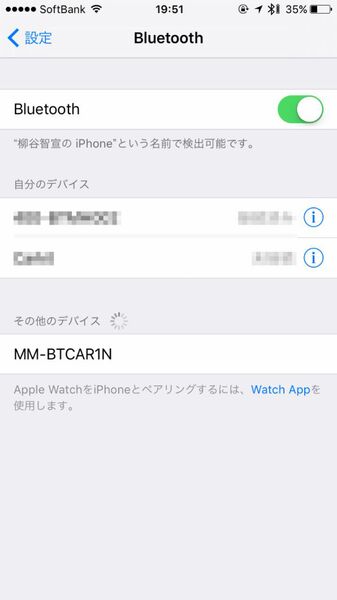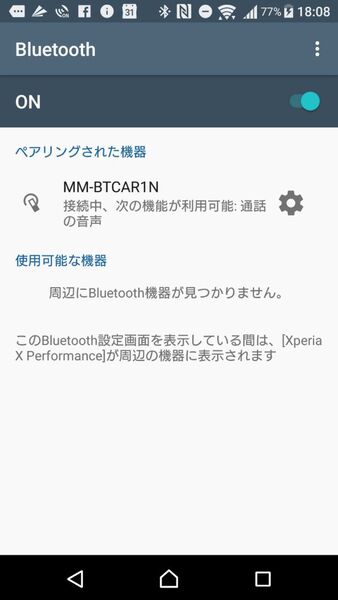車を運転中にハンズフリー通話をする
車の運転中はスマホの操作は禁止。これは常識だが、自治体によってはヘッドセットによるハンズフリー通話がグレーな感じになっているので注意が必要だ。例えば、東京都の道路交通規則第8条では「(5)高音でカーラジオ等を聞き、又はイヤホーン等を使用してラジオを聞く等安全な運転に必要な交通に関する音又は声が聞こえないような状態で車両等を運転しないこと」とある。運転に必要な交通に関する音・声が聞こえるならいいように読めるが、ネットにはヘッドセットでハンズフリー通話していただけで切符を切られる可能性がある、という情報があふれている。車を運転する際に心配な人はヘッドセットではなく、ハンズフリーのカーキットを活用しよう。
今回は「Bluetoothハンズフリーカーキット MM-BTCAR1N」(サンワサプライ)を使ってみる。サンバイザーにセットするタイプのデバイスで、バッテリーとスピーカーを内蔵。スマホとBluetoothで接続し、ハンズフリー通話が行なえる。
「MM-BTCAR1N」のサイズは幅118×奥行き9.9×高さ62mm、重量は72g。付属のクリップでサンバイザーに取り付ける。クリップはなかなか強力なので、しっかり取り付けよう。充電は付属のminiUSBケーブルで行なう。スマホ用のmicroUSBではなく、デジカメなどで使われることの多いminiUSBなので注意すること。約2.5時間の充電で1400時間(約58日)、通話時間は最大28時間とたっぷり。1ヵ月に1回くらい自宅に持ち帰ればいいし、シガーソケットからUSB給電ができるなら手間もかからない。さらに、電源スイッチのほかに、人感センサーを搭載し、車から降りたら自動的にスリープにしたり、車に乗ったら電源をオンにしてくれる機能も備えている。
スマホ接続はBluetoothで、購入直後は電源を入れたら「MM-BTCAR1N」を選ぶだけで即つながる。通常は、MFBボタンを6秒間長押しすることでペアリング可能。パスキーが必要な場合は、こちらも「0000」でつながる。
接続されてしまえば、着信があるとスマホの着信音が「MM-BTCAR1N」から再生される。なかなかの音量なので音楽を流していても聞き逃すことはないだろう。着信中に、MFBボタンを押せば通話を始められる。サンバイザーの決まった位置にあり、MFBボタンも大きいので、目線を動かさずに手探りでも簡単に押すことができる。通話を切りたい時はもう一度MFBボタンを押せばいい。着信拒否をするなら、着信中にMFBボタンを長押しする。
本製品もマルチポイント機能を搭載しており、2台までの同時待ち受けが可能。さらにBluetooth接続は8台まで登録可能で、社用車で使うときにも便利だ。こちらも1台目を接続した後に、接続を切り、2台目をセットアップすればいい。
車中にほかの人が乗っていて、先方に会話を聞かれたくないときなどは、通話中に音量調節ボタンのどちらでもいいので1秒間長押しすると、一時的にマイクをミュートできる。5秒ごとにビープ音がなってミュートであることを知らせてくれるので、大丈夫になったらもう一度音量調節ボタンを1秒間長押しして解除しよう。また、「400-BTMH002GD」と同様、着信中にMFBボタンを長押しすると着信を拒否できる。
以上が「今更聞けないBluetoothヘッドセットの使い方を覚えてハンズフリー通話を活用する技」となる。これらのデバイスはそれほど高くないうえ、Bluetoothを搭載するさまざまな機器で利用できる。もちろん、ノートPCにつないでSkype通話することも可能だ。しかも、機種を変えてもOSが変わっても使い続けられる。通話することが多い人なら、1台持っておいて損はないだろう。
筆者紹介─柳谷智宣

1972年生まれ。ネットブックからワークステーションまで、日々ありとあらゆる新製品を扱っているITライター。パソコンやIT関連の媒体で、特集や連載、単行本を多数手がける。PC歴は四半世紀を超え、デビューはX1C(シャープ)から。メインPCは自作、スマホはiPhone+Xperia、ノートはSurface Pro3とMacbook Air。著書に「銀座のバーがウイスキーを70円で売れるワケ」(日経BP社)、「Twitter Perfect GuideBook」(ソーテック社)、「Dropbox WORKING」(翔泳社)、「仕事が3倍速くなるケータイ電話秒速スゴ技」(講談社)など。筋金入りのバーホッパーで夜ごとバーをハシゴしている。好きが高じて、「原価BAR」を共同経営。現在、五反田・赤坂見附・銀座で営業中。

この連載の記事
-
第342回
トピックス
低解像度の古い写真を高画素化するAI「Topaz Gigapixel AI」で印刷品質にするワザ -
第341回
iPhone
iOS 16で変わった時計のフォントは変更可!? ロック画面を思いっきりカスタマイズしよう -
第340回
スマホ
バッテリー消耗問題が解決したiOS 15.4の新機能をチェックする -
第339回
スマホ
新顔のスマートリモコン「Nature Remo mini 2」で家中の家電をスマホでオンオフするワザ -
第338回
iPhone
格段に進化したiOS 15! イチオシの新機能10を一挙紹介 -
第337回
トピックス
標準機能が充実しているVivaldiブラウザーに乗り換えればウェブ閲覧が超快適になる -
第336回
トピックス
3000円以下で手に入る防水防塵ナイトビジョン対応の高性能監視カメラ活用術 -
第335回
iPhone
スマートトラッカーの決定版「AirTag」を活用して探し物を即見つけるワザ -
第334回
トピックス
今年ブレイクの予感!? ありとあらゆる情報を一元管理するサービス「Notion」がイチオシのワケ -
第333回
トピックス
もっと便利に活用しよう! Googleスプレッドシート使いこなしテクニック 7選 -
第332回
トピックス
Windows 10標準ブラウザー「Edge」がChromeの機能を使えるようになっているの知ってた? - この連載の一覧へ